WIN7旗舰版提示“错误1067进程意外终止”怎么回事
时间:2016-05-04 来源:互联网 浏览量:
用户安装了WIN7旗舰版系统,一般情况下系统运行某些程序的时候,需要打开对应的服务才可保持正常运行。但是有用户反应WIN7旗舰版在开启“wireless pan dhcp server”服务的时候,系统提示“windows 无法启动 wireless pan dhcp server 服务(位于 本地计算机上)错误1067:进程意外终止”。WIN7旗舰版提示“错误1067进程意外终止”怎么回事?怎么解决?且看以下教程。
WIN7旗舰版提示“错误1067进程意外终止”的解决方法:
第一步、在桌面的右下角点击“网路和共享中心”,选择更改配置器设置;
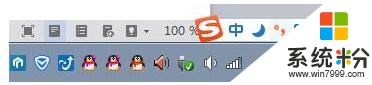
第二步、在网络连接中的本地连接的“属性”;
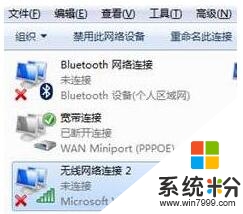
第三步、在打开的共享阆中进行点击“设置”按钮;
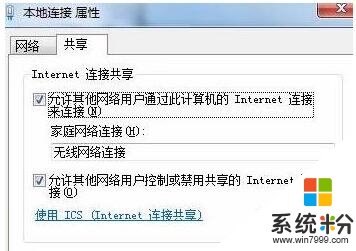
第四步、在“高级设置”中,选择“服务窗口”的下方进行勾选,点击确定;
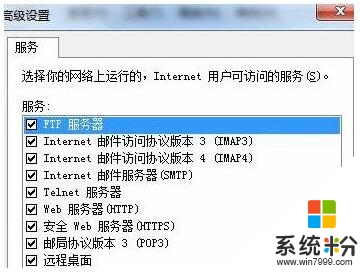
第五步、返回桌面,在系统的计算机桌面中找到“管理”;
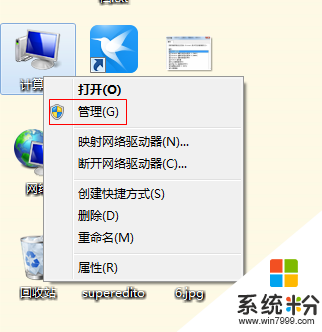
第六步、在左侧的“服务和应用程序”中选择服务;
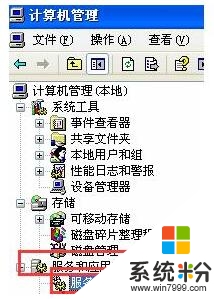
第七步、右击找到“wireless pan dhcp server”服务,双击打开,将启动类型修改为“自动”,然后点击“启动”即可。
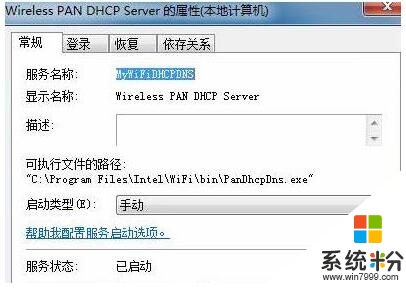
关于Windows7旗舰版开启服务提示“错误1067进程意外终止”怎么解决就跟大家介绍到这边了,有碰到这样问题的用户们可以根据上面的方法步骤进行操作解决吧,希望帮助到你们!
我要分享:
相关教程
- ·win7旗舰版提示错误代码0x000006d18怎么回事
- ·win7旗舰版32位下载提示AutoIt错误怎么回事
- ·在win7旗舰版电脑中打开word程序会出现宏错误的提示怎么解决? 在win7旗舰版电脑中打开word程序会出现宏错误的提示怎么处理?
- ·win7旗舰版电脑宽带连接错误,提示错误代码734怎么解决? win7旗舰版电脑宽带连接错误,提示错误代码734怎么处理?
- ·win7旗舰版电脑宽带连接错误,提示错误676怎样解决? win7旗舰版电脑宽带连接错误,提示错误676解决的方法有哪些?
- ·win7旗舰版电脑无法保存打印机设置,提示错误0x000006d9怎么解决? win7旗舰版电脑无法保存打印机设置,提示错误0x000006d9怎么处理?
- ·win7系统电脑开机黑屏 Windows7开机黑屏怎么办
- ·win7系统无线网卡搜索不到无线网络 Win7电脑无线信号消失怎么办
- ·win7原版密钥 win7正版永久激活密钥激活步骤
- ·win7屏幕密码 Win7设置开机锁屏密码的方法
Win7系统教程推荐
- 1 win7原版密钥 win7正版永久激活密钥激活步骤
- 2 win7屏幕密码 Win7设置开机锁屏密码的方法
- 3 win7 文件共享设置 Win7如何局域网共享文件
- 4鼠标左键变右键右键无法使用window7怎么办 鼠标左键变右键解决方法
- 5win7电脑前置耳机没声音怎么设置 win7前面板耳机没声音处理方法
- 6win7如何建立共享文件 Win7如何共享文件到其他设备
- 7win7屏幕录制快捷键 Win7自带的屏幕录制功能怎么使用
- 8w7系统搜索不到蓝牙设备 电脑蓝牙搜索不到其他设备
- 9电脑桌面上没有我的电脑图标怎么办 win7桌面图标不见了怎么恢复
- 10win7怎么调出wifi连接 Win7连接WiFi失败怎么办
Win7系统热门教程
- 1 Win7弹出提示倒计时关机的原因及如何解决 Win7弹出提示倒计时关机的原因及怎样解决
- 2 win10怎么还原win7,win10滚回win7的方法
- 3 win7电脑怎么修复系统文件方法步骤 win7系统坏了修复的步骤
- 4Win7防火墙启动不了的原因及如何处理 怎么处理Win7防火墙启动不了及原因
- 5WIN7通过批处理开启/禁用无线网卡
- 6win7缩略图预览图片功能怎么开启\关闭
- 7win7下“菜式齐全”免费刻录“大餐”
- 8联想G40/50-70、SR1000预装Linux如何改Win7系统。 联想G40/50-70、SR1000预装Linux怎么改Win7系统。
- 9你知道WIN7激活不可能的几种方式吗?
- 10如何禁止烦人的Win7的自动播放功能
最新Win7教程
- 1 win7系统电脑开机黑屏 Windows7开机黑屏怎么办
- 2 win7系统无线网卡搜索不到无线网络 Win7电脑无线信号消失怎么办
- 3 win7原版密钥 win7正版永久激活密钥激活步骤
- 4win7屏幕密码 Win7设置开机锁屏密码的方法
- 5win7怎么硬盘分区 win7系统下如何对硬盘进行分区划分
- 6win7 文件共享设置 Win7如何局域网共享文件
- 7鼠标左键变右键右键无法使用window7怎么办 鼠标左键变右键解决方法
- 8windows7加密绿色 Windows7如何取消加密文件的绿色图标显示
- 9windows7操作特点 Windows 7的特点有哪些
- 10win7桌面东西都没有了 桌面文件丢失了怎么办
